在现代电脑中,固态硬盘(SSD)已成为许多用户的首选,因其较传统机械硬盘具备更高的读写速度和更好的耐用性。然而,对于那些想要将操作系统迁移至新安装的固态硬盘上的用户来说,这个过程可能有点棘手。本文将以Windows系统为例,为您提供一份详细的固态硬盘安装系统教程,帮助您快速而顺利地完成系统迁移。

检查固态硬盘和计算机连接是否正常
在开始操作之前,确保您的固态硬盘已经正确安装在计算机中,并且与主板连接良好。打开计算机外壳,检查SATA数据线和电源线是否紧密插入固态硬盘和主板上的对应接口上。
备份重要数据以防意外情况发生
在进行系统迁移之前,务必备份您的重要数据。这样,即使在操作过程中出现意外情况,您的数据也能得到有效保护。
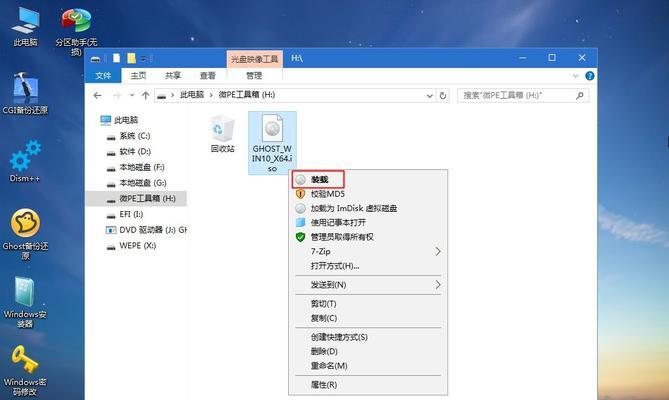
下载并准备系统安装镜像文件
从官方渠道下载与您当前使用的操作系统版本相匹配的安装镜像文件,并将其保存在易于访问的位置上。例如,您可以将其保存在桌面上,以便稍后使用。
制作安装媒介
使用一个空的USB闪存驱动器或光盘,将安装镜像文件制作成可引导的安装媒介。您可以使用专业的制作工具如Rufus等来执行这个步骤。
进入BIOS设置
重启计算机,并在开机过程中按下指定的键(通常是Del、F2或F10)进入BIOS设置界面。在BIOS设置界面中,将启动顺序更改为从您制作的安装媒介引导。

进入系统安装向导
保存BIOS设置后,计算机会自动从安装媒介引导,并进入系统安装向导。按照屏幕上的指示选择语言、时区等选项,并点击“下一步”。
选择安装类型
在系统安装向导中,您需要选择“自定义安装”(或类似选项),以便能够选择固态硬盘作为系统安装的目标驱动器。
格式化固态硬盘
在选择目标驱动器后,系统安装向导会显示磁盘分区情况。选择固态硬盘,并点击“格式化”按钮,以便为固态硬盘创建一个可供系统安装的空白分区。
安装系统文件
点击“下一步”后,系统安装向导将开始将操作系统的文件复制到固态硬盘的空白分区中。这个过程可能需要一些时间,请耐心等待。
完成系统安装
当文件复制完成后,系统安装向导会要求您重新启动计算机。按照提示操作,重新启动计算机,然后您将看到新安装的操作系统启动。
更新系统和驱动程序
一旦您的系统安装完成,立即进行系统更新,并确保所有驱动程序都是最新版本。这将确保您的系统以最佳性能运行,并提供最新的安全性修复。
迁移重要数据和应用程序
在新安装的系统上,将之前备份的重要数据和应用程序迁移回来,以便您可以像以前一样使用它们。
优化固态硬盘性能
为了获得最佳的固态硬盘性能,您可以进行一些额外的优化步骤,例如禁用磁盘碎片整理和超级预读取等。
设置定期备份
作为一个负责任的电脑用户,设置定期的数据备份是非常重要的。这样,即使出现任何困难,您的数据都能够得到恢复。
通过按照以上的步骤进行操作,您可以轻松地将操作系统迁移至固态硬盘上,并享受更快的启动速度和更好的系统性能。记得备份数据、选择正确的安装镜像文件和进行系统更新,以确保一切顺利进行。同时,不要忘记进行固态硬盘的优化和定期备份,以保障您的数据安全和系统稳定运行。




